本文基本步骤是参考RN中文官网结合自己实际搭建体验而来,由于Chocolatey被墙,所以python2和nodejs直接分别在对应的官方网站下载安装的。
下面正式介绍从零开始搭建react native的Windows开发环境。
首先准备Android的环境,如果你是写Android native的开发者可以直接忽略1,2步直接到第3步。
1. 安装Java 的JDK
官网地址:http://www.oracle.com/technetwork/java/javase/downloads/index.html
要求1.8及以上。你可以在命令行中输入javac -version来查看你当前安装的JDK版本
然后配置Windows上JDK的变量环境,设置三个系统变量,分别是JAVA_HOME,Path和CLASSPATH。
- JAVA_HOME
先设置这个系统变量名称,变量值为JDK在你电脑上的安装路径:C:\Program Files\Java\jdk1.8.0_20。创建好后则可以利用%JAVA_HOME%作为JDK安装目录的统一引用路径。 - Path
PATH属性已存在,可直接编辑,在原来变量后追加:;%JAVA_HOME%\bin;%JAVA_HOME%\jre\bin。 - CLASSPATH
设置系统变量名为:CLASSPATH 变量值为:;%JAVA_HOME%\lib\dt.jar;%JAVA_HOME%\lib\tools.jar。
你需要关闭现有的命令符提示窗口然后重新打开,这样新的环境变量才能生效。
2.安装Android Studio
Android 中文官网
https://developer.android.google.cn/studio/index.html
Android Studio包含了运行和测试React Native应用所需的Android SDK和模拟器。
除非特别注明,请不要改动安装过程中的选项。比如Android Studio默认安装了
Android Support Repository,而这也是React Native必须的(否则在react-native run-android时会报appcompat-v7包找不到的错误)。
- 确定所有安装都勾选了,尤其是
Android SDK和Android Device Emulator。 - 安装完成后,在Android Studio的欢迎界面中选择Configure | SDK Manager。

- 在SDK Platforms窗口中,选择
Show Package Details,然后在Android 6.0 (Marshmallow)中勾选Google APIs、Android SDK Platform 23、Intel x86 Atom System Image、Intel x86 Atom_64 System Image以及Google APIs Intel x86 Atom_64 System Image。

* 在SDK Tools窗口中,选择Show Package Details,然后在Android SDK Build Tools中勾选Android SDK Build-Tools 23.0.1(必须是这个版本)。然后还要勾选最底部的Android Support Repository.

- 确保ANDROID_HOME环境变量正确地指向了你安装的Android SDK的路径。
打开控制面板 -> 系统和安全 -> 系统 -> 高级系统设置 -> 高级 -> 环境变量 -> 新建
具体的路径可能和下图不一致,请自行确认。

你需要关闭现有的命令符提示窗口然后重新打开,这样新的环境变量才能生效。
3.Python 2
官网地址: https://www.python.org/
注意目前不支持Python 3版本。
4.Node
官网地址: https://nodejs.org/en/
最好是4.1以上版本,可以通过node -v的命令来测试NodeJS是否安装成功。
安装完node后建议设置npm镜像以加速后面的过程(或使用科学上网工具)。注意:不要使用cnpm!cnpm安装的模块路径比较奇怪,packager不能正常识别!
npm config set registry https://registry.npm.taobao.org --global
npm config set disturl https://npm.taobao.org/dist --global5.Yarn、React Native的命令行工具(react-native-cli)
Yarn是Facebook提供的替代npm的工具,可以加速node模块的下载。React Native的命令行工具用于执行创建、初始化、更新项目、运行打包服务(packager)等任务。
npm install -g yarn react-native-cliyarn config set registry https://registry.npm.taobao.org --global
yarn config set disturl https://npm.taobao.org/dist --global注意:目前npm5(发文时最新版本为5.0.4)存在安装新库时会删除其他库的问题,导致项目无法正常运行。请尽量使用yarn代替npm操作。
6.推荐安装的工具
Genymotion
比起Android Studio自带的原装模拟器,Genymotion是一个性能更好的选择,但它只对个人用户免费。
1. 下载和安装 Genymotion(genymotion需要依赖VirtualBox虚拟机,下载选项中提供了包含VirtualBox和不包含的选项,请按需选择)。
2. 打开Genymotion。如果你还没有安装VirtualBox,则此时会提示你安装。
3. 创建一个新模拟器并启动。
4. 启动React Native应用后,可以按下F1来打开开发者菜单。
7.测试安装
react-native init AwesomeProject
cd AwesomeProject
react-native run-android提示:你可以使用
--version参数创建指定版本的项目。例如react-native init MyApp --version 0.44.3。注意版本号必须精确到两个小数点。
成功后的界面如下:

但不幸的是,笔者首次运行出现如下错误:
react-native run-android installDebug failed 报DeviceException Could not create ADB Bridge错误
Execution failed for task ':app:installDebug'.
>com.android.builder.testing.api.DeviceException: Could not create ADB
Bridge. ADB location: /Applications/ADT/sdk/platform-tools/adb - 解决方法
这是Genymotion的默认SDK路径是它自己的ADB路径,而非我们常用的ADB。修改下路径就好了。
Genymotion修改的地方在:settings-> ADB-> Use custom SDK tools.








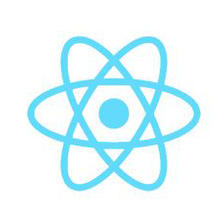
















 2294
2294

 被折叠的 条评论
为什么被折叠?
被折叠的 条评论
为什么被折叠?








